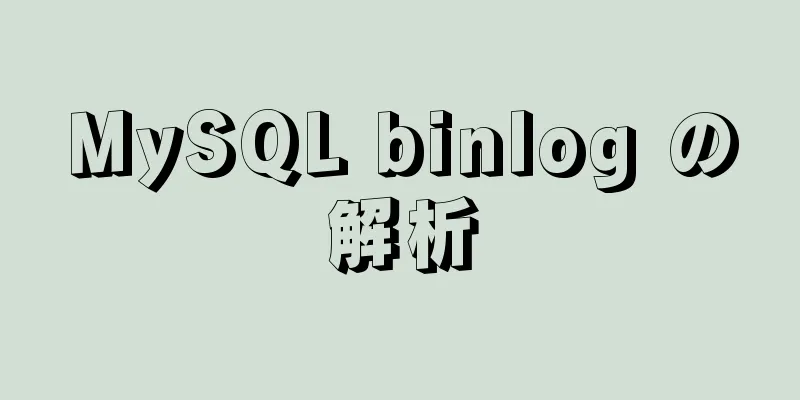CentOS7 インストール GUI インターフェースとリモート接続の実装

|
ブラウザ (Web ドライバー) ベースの Selenium テクノロジを使用してデータをクロールするため、プログラムは GUI 環境で実行する必要があります。この記事では、GUI インターフェイスとリモート接続のインストール手順を 3 つの部分に分けて簡単に紹介します。 インストールGUIインターフェース ほとんどのクラウド サーバー ベンダーは GUI インターフェイスのないイメージを提供しているため、最初にグラフィカル環境をインストールする必要があります。この記事では GNOME デスクトップ環境を使用します。 yum -y グループで「GNOME デスクトップ」をインストールします このコマンドは、GNOME デスクトップに必要なパッケージをインストールし、X システムが GNOME を使用するように構成します。 echo "exec gnome-session" >> ~/.xinitrc KDE または MATE デスクトップ環境をインストールするための 2 つのコマンドは少し異なります。 # ケーデー yum -y groups で「KDE Plasma Workspaces」をインストールします echo "exec startkde" >> ~/.xinitrc #メイト yum --enablerepo=epel -y グループで「MATE デスクトップ」をインストールします echo "exec /usr/bin/mate-session" >> ~/.xinitrc 上記ではGUIデスクトップ環境をインストールしました。 デスクトップ環境を起動するには、次の 2 つの方法があります。
vnc-serverをインストールする デスクトップ環境では、一般的にクラウドサーバーメーカーが提供するWebターミナルを介してリモートでデスクトップにアクセスできます。ウェブターミナルを使用する場合、毎回ブラウザを開いてクラウド管理バックグラウンドにログインし、再度接続する必要があり、非常に面倒です。デスクトップクライアントから直接リモート接続する方法を採用しているため、ブラウザを開いてクラウド管理バックグラウンドにログインする必要がありません。 VNC、TeamViewer、RDP など、リモート デスクトップ テクノロジは多数あります。この記事では、無料で広く使用されている VNC を使用します。 まずサーバーにサーバーをインストールします (tigervnc は tightvnc のブランチです)。 yum インストール -y tigervnc-server 次に、VNC 設定のコピーをコピーします。 cp /lib/systemd/system/[email protected] /etc/systemd/system/vncserver@:1.service 上記のコマンド パラメータの「@:1」に注意してください。 設定ファイルを編集し、<USER> をリモート接続のログイン ユーザー名に置き換えます (root の場合は、2 番目の <USER> 行から "/home" を必ず削除してください)。ルートとしての設定例: # vncserver サービスユニットファイル # # クイックハウツー: # 1. このファイルを/etc/systemd/system/[email protected]にコピーします # 2. <USER>を実際のユーザー名に置き換え、vncserverを編集します # パラメータを適切に # (ExecStart=/usr/sbin/runuser -l <USER> -c "/usr/bin/vncserver %i" # PIDファイル=/home/<USER>/.vnc/%H%i.pid) # 3. `systemctl daemon-reload` を実行します # 4. `systemctl enable vncserver@:<display>.service` を実行します # # ローカルエリアネットワークが # 信頼できません!VNCを安全に使用するには、 # ローカルホストへの接続を制限し、そこからトンネルする # 表示したいマシン(ホストA)のVNCをマシンに # VNC出力を表示したいホスト(ホストB) # # [user@hostA ~]$ ssh -v -C -L 590N:localhost:590M hostB # # これにより、ホストAのポート590NからホストBのポート590Mへの接続が開かれます # (実際には、hostB に ssh 接続してから、localhost (hostB 上) に接続します。) # ポート転送の詳細については、ssh のマニュアルページを参照してください) # # 次に、hostAのVNCクライアントをlocalhostのvncdisplay Nに向け、 # sshの助けを借りて、hostBがポート590Mで利用できるものを確認します # # TCP 経由での VNC サーバーへの X 接続を防ぐには、「-nolisten tcp」を使用します。 # # リモートVNCクライアントが接続するのを防ぐには、「-localhost」を使用します。 # 安全なトンネルを介して実行します。 # `man vncviewer' マニュアルページ。 [ユニット] 説明=リモート デスクトップ サービス (VNC) 後=syslog.target network.target [サービス] タイプ=フォーク # /tmp/.X11-unix 環境内の既存のファイルをすべて消去します ExecStartPre=/bin/sh -c '/usr/bin/vncserver -kill %i > /dev/null 2>&1 || :' ExecStart=/usr/sbin/runuser -l root -c "/usr/bin/vncserver %i" PIDファイル=/root/.vnc/%H%i.pid ExecStop=/bin/sh -c '/usr/bin/vncserver -kill %i > /dev/null 2>&1 || :' [インストール] WantedBy=マルチユーザー.ターゲット 次に、vnc 接続パスワードを設定します。 接続パスワードはログイン パスワードとは異なることに注意してください。接続パスワードはリモート デスクトップを表示するために使用され、ログイン パスワードはユーザーがシステムにログインするために使用されます。 セットアップ後、vnc サービスを開始します。 systemctlデーモンリロード systemctl スタート vncserver@:1 systemctl を有効にする vncserver@:1 ファイアウォールが有効になっている場合は、対応するポートへのアクセスを許可してください。 クライアント接続 サーバーの設定が完了したら、クライアントに接続します。 VNC は無料のテクノロジーであり、多くのクライアントがこのプロトコルをサポートしています。この記事では、接続に App Store にある無料の「リモート デスクトップ - VNC」ソフトウェアを使用します。ソフトウェアを開いた後のインターフェイスは次のとおりです。
入力ボックスにサーバーのアドレスを入力します: vnc://ip:port。ここで、ip はサーバーの IP またはドメイン名、port は 5901 などのリスニング ポートです。入力後、Enter キーを押します。パスワード入力ボックスが表示されますので、vncpasswd で設定したパスワードを入力します。パスワードが正しければ、サーバーのグラフィカル デスクトップが表示されます。例:
Enter キーを押してログイン インターフェイスに入り、ログイン ユーザー名とパスワードを入力してシステムに入ります。
次に、さまざまなグラフィック操作を実行できます。 参照する CentOS 7 に GUI をインストールする方法 以上がこの記事の全内容です。皆様の勉強のお役に立てれば幸いです。また、123WORDPRESS.COM を応援していただければ幸いです。 以下もご興味があるかもしれません:
|
推薦する
Web プロジェクト開発 JS 機能の手ぶれ補正とスロットリングのサンプル コード
目次安定導入手ぶれ補正シーン1(マウスの動き込み)手ぶれ補正シーン2(キーボードのキー)関数のスロッ...
Vue.jsはシンプルなタイマー機能を実装します
この記事では、参考までに、簡単なタイマー機能を実装するためのvue.jsの具体的なコードを紹介します...
MySQL 5.7.17 winx64 無料インストールバージョン設定方法グラフィックチュートリアル
mysql5.7.17無料インストールバージョンのインストールに関する最近の経験1.ダウンロードして...
Windows での Tomcat サーバーのインストールに関するチュートリアル
1 ダウンロードして準備するまず、公式ウェブサイトからTomcatをダウンロードする必要があります。...
Linuxシステムにおけるキー認証に基づくSSHサービスのプロセス
ご存知のとおり、SSH は現在、リモート ログイン セッションやその他のネットワーク サービスにセキ...
MySQL での実行計画の explain コマンド例の詳細な説明
序文explain コマンドは、クエリ オプティマイザーがクエリの実行を決定した方法を確認する主な方...
MySQLでビューを作成する方法
基本的な構文CREATE VIEW ステートメントを使用してビューを作成できます。構文の形式は次のと...
Nginx に React プロジェクトをデプロイする方法の例
テストプロジェクト: react-demo react-demo プロジェクトをサーバーにクローンし...
MySQLのバッファプールの詳細な説明
MySQL のデータはディスクに書き込む必要があることは誰もが知っています。ディスクの読み取りと書き...
ユーザー中心設計
最近、デジタル デザイン コミュニティで「誰が何を担当するのか」という明らかな混乱についてよく質問さ...
MySQL ピボットテーブルについての簡単な説明
次のような製品部品表があります。一部 部品ID 部品タイプ 製品ID ---------------...
PSSHを使用してLinuxサーバーを一括管理する
pssh は、多数のマシンでのバッチ ssh 操作に使用される、Python で実装されたオープン ...
HTML+JS に基づくシンプルな年齢計算ツールの実装
目次序文デモンストレーション効果HTMLコードCSSコードJavascriptコードデモアドレス序文...
Uniapp は DingTalk スキャンコード ログイン サンプル コードを実装します
UniappにはDingTalk認証ログインがないため、この記事ではDingTalk QRコードログ...
MySQL の instr を使用したファジー クエリ メソッドの紹介
MySQL の内部関数instrを使用すると、従来の like クエリ メソッドを置き換えることがで...